下载与安装软件
DevEco Studio 支持 Windows 和 macOS 系统,下面将针对两种操作系统的软件安装方式
进行介绍。
Windows 环境
运行环境要求
为保证 DevEco Studio 正常运行,建议您的电脑配置满足如下要求:
操作系统:Windows10 64 位
内存:8GB 及以上
硬盘:100GB 及以上
分辨率:1280*800 像素及以上
下载和安装 DevEco Studio
DevEco Studio 的编译构建依赖 JDK,DevEco Studio 预置了 Open JDK,版本为 1.8,安
装过程中会自动安装 JDK。
1.进入 HUAWEI DevEco Studio 产品页,点击右上角登录按钮,登录有华为开发者联盟帐
号。如果未注册,点击右上角注册按钮,注册开发者帐号,注册指导参考注册华为开发者联
盟帐号。
来源:HarmonyOS 官网
https://developer.harmonyos.com/cn/docs/documentation/doc-guides/software_install-0000001053582415
�
说明:使用 DevEco Studio 远程模拟器需要华为开发者联盟帐号进行实名认证,建议在注
册华为开发者联盟帐号后,立即提交实名认证审核,认证方式包括“个人实名认证”和“企
业实名认证”,详情请参考实名认证。
2.登录后,开始下载 DevEco Studio Windows (64-bit)的安装包。
3.双击下载的“deveco-studio-xxxx.exe”,进入 DevEco Studio 安装向导,在如下安装
选项界面勾选 64-bit launcher 后,点击 Next,直至安装完成。
4.安装完成后,先不要勾选 Run DevEco Studio 选项,接下来请根据配置开发环境,检查
和配置开发环境。
来源:HarmonyOS 官网
https://developer.harmonyos.com/cn/docs/documentation/doc-guides/software_install-0000001053582415
�
macOS 环境
运行环境要求
为保证 DevEco Studio 正常运行,建议您的电脑配置满足如下要求:
操作系统:macOS 10.13/10.14/10.15/11.2.2
内存:8GB 及以上
硬盘:100GB 及以上
分辨率:1280*800 像素及以上
下载和安装 DevEco Studio
DevEco Studio 的编译构建依赖 JDK,DevEco Studio 预置了 Open JDK,版本为 1.8,安
来源:HarmonyOS 官网
https://developer.harmonyos.com/cn/docs/documentation/doc-guides/software_install-0000001053582415
�
装过程中会自动安装 JDK。
1.进入 HUAWEI DevEco Studio 产品页,点击右上角登录按钮,登录有华为开发者联盟帐
号。如果未注册,点击右上角注册按钮,注册开发者帐号,注册指导参考注册华为开发者联
盟帐号。
说明:使用 DevEco Studio 远程模拟器需要华为开发者联盟帐号进行实名认证,建议在注
册华为开发者联盟帐号后,立即提交实名认证审核,认证方式包括“个人实名认证”和“企
业实名认证”,详情请参考实名认证。
2.登录后,开始下载 DevEco Studio Mac 的安装包。
3.双击下载的“deveco-studio-xxxx.dmg”软件包。
4.在安装界面中,将“DevEco-Studio.app”拖拽到“Applications”中,等待安装完成。
5.安装完成后,先不要启动 DevEco Studio,接下来请根据配置开发环境,检查和配置开发
环境。
来源:HarmonyOS 官网
https://developer.harmonyos.com/cn/docs/documentation/doc-guides/software_install-0000001053582415
�








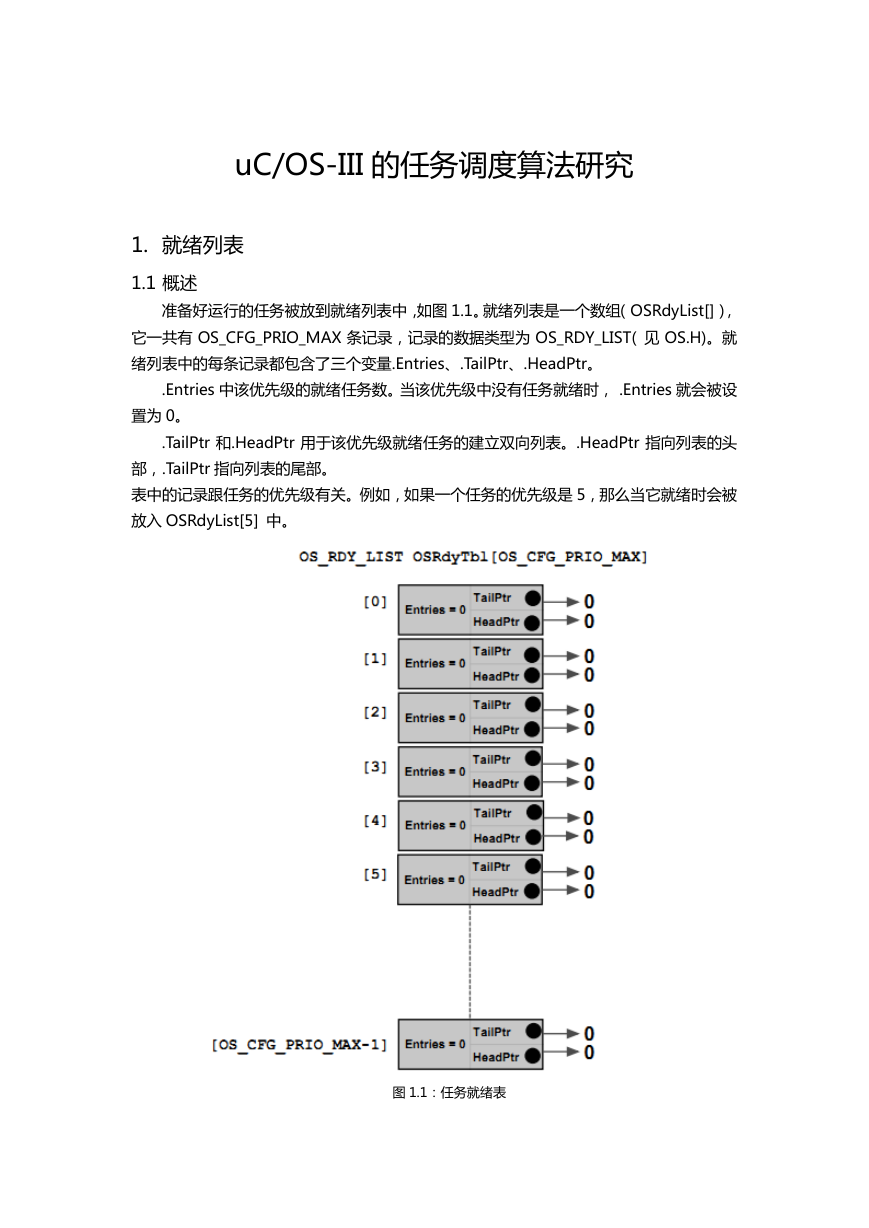 uCOS-III的任务调度算法研究.pdf
uCOS-III的任务调度算法研究.pdf STM32F103x8B_DS_CH_V10(7STM32中文数据手册).pdf
STM32F103x8B_DS_CH_V10(7STM32中文数据手册).pdf FX2N系列PLC培训教程.pdf
FX2N系列PLC培训教程.pdf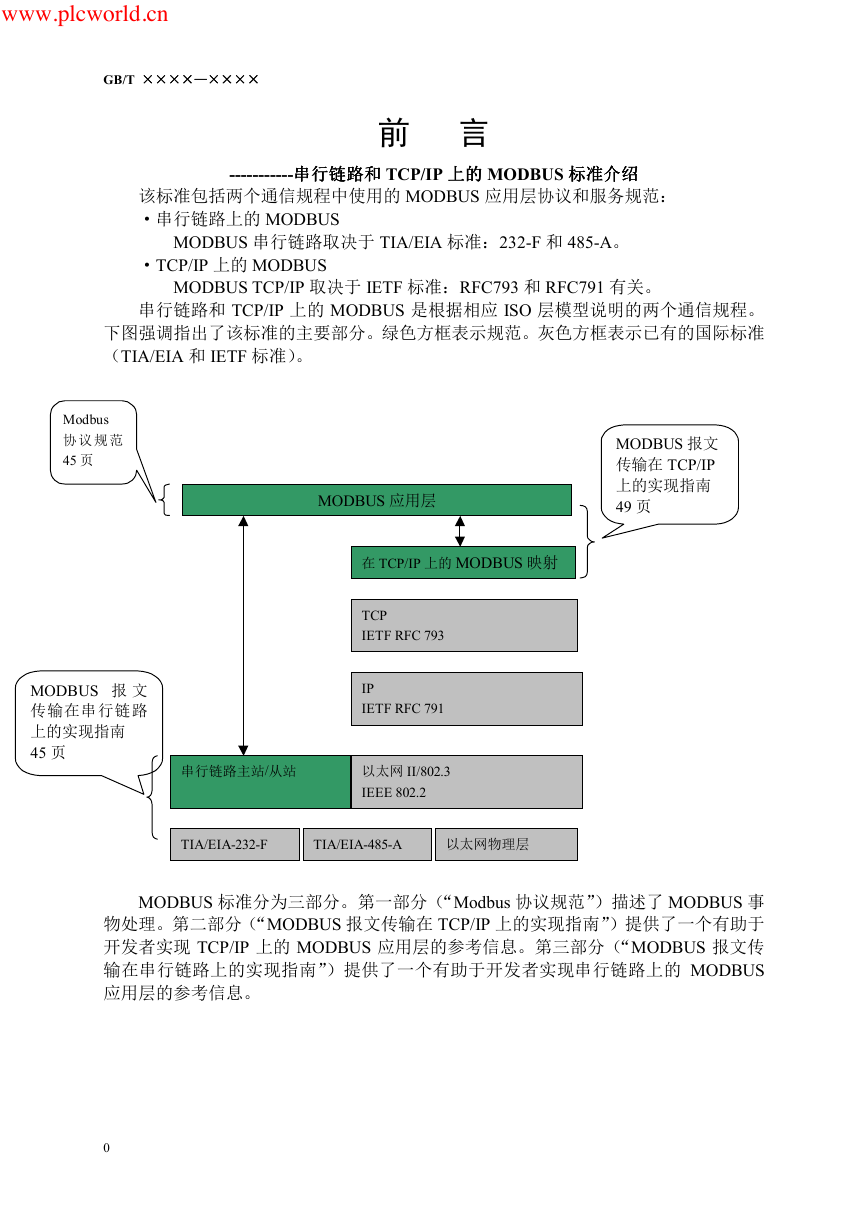 Modbus协议资料.pdf
Modbus协议资料.pdf WM8978中文资料(芯片资料).doc
WM8978中文资料(芯片资料).doc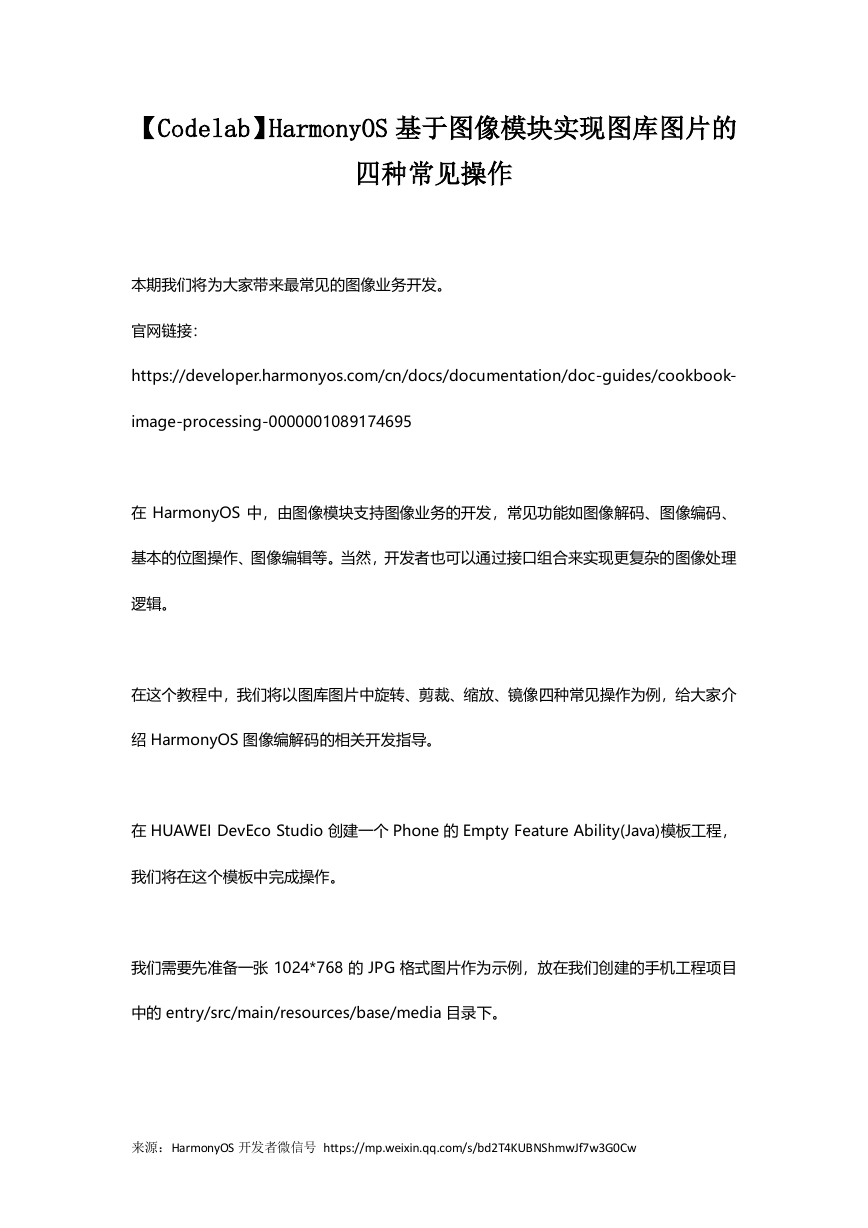 5-1.【Codelab】HarmonyOS基于图像模块实现图库图片的四种常见操作.pdf
5-1.【Codelab】HarmonyOS基于图像模块实现图库图片的四种常见操作.pdf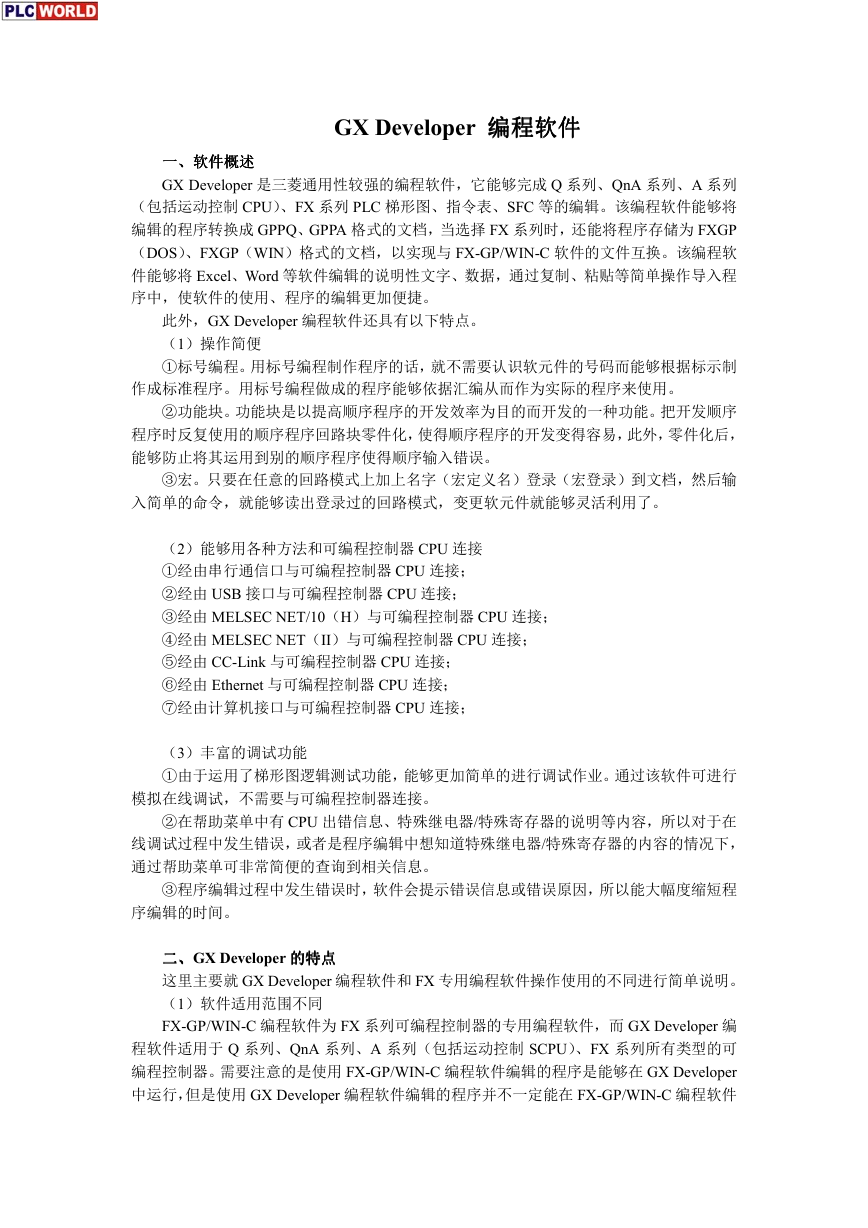 GX Developer 编程软件使用说明.pdf
GX Developer 编程软件使用说明.pdf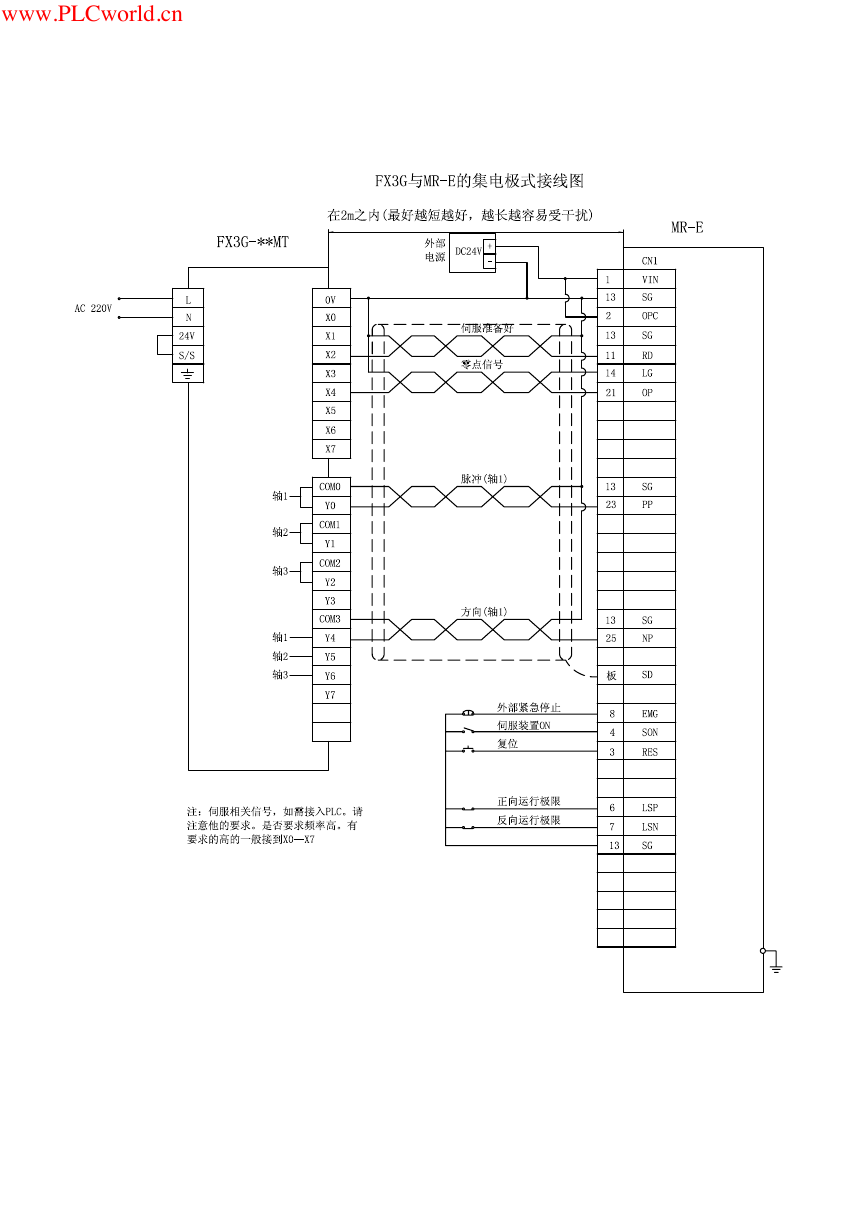 MR-E伺服与FX3G接线图.pdf
MR-E伺服与FX3G接线图.pdf ATK-NEO-6M GPS模块常见问题汇总_201400721.pdf
ATK-NEO-6M GPS模块常见问题汇总_201400721.pdf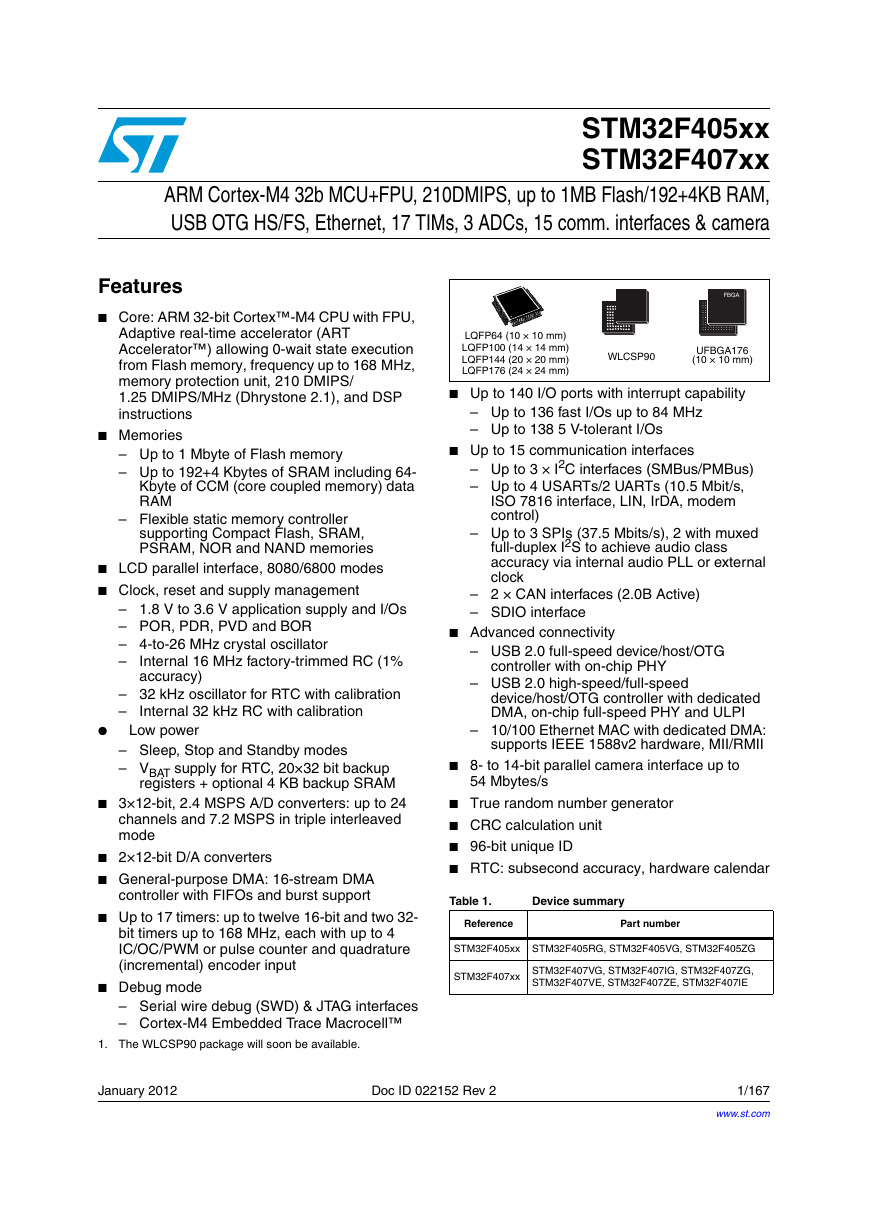 STM32F407ZGT6(芯片资料).pdf
STM32F407ZGT6(芯片资料).pdf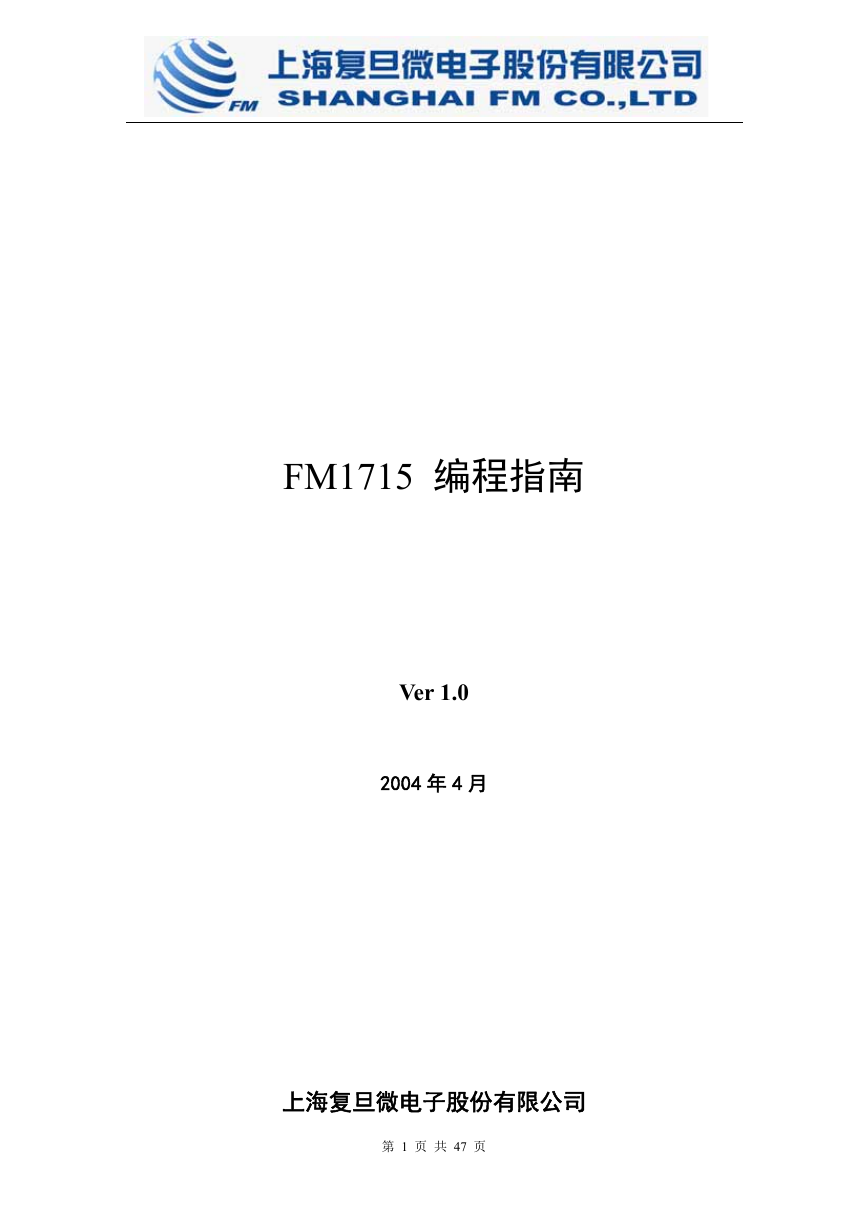 FM1715编程指南.pdf
FM1715编程指南.pdf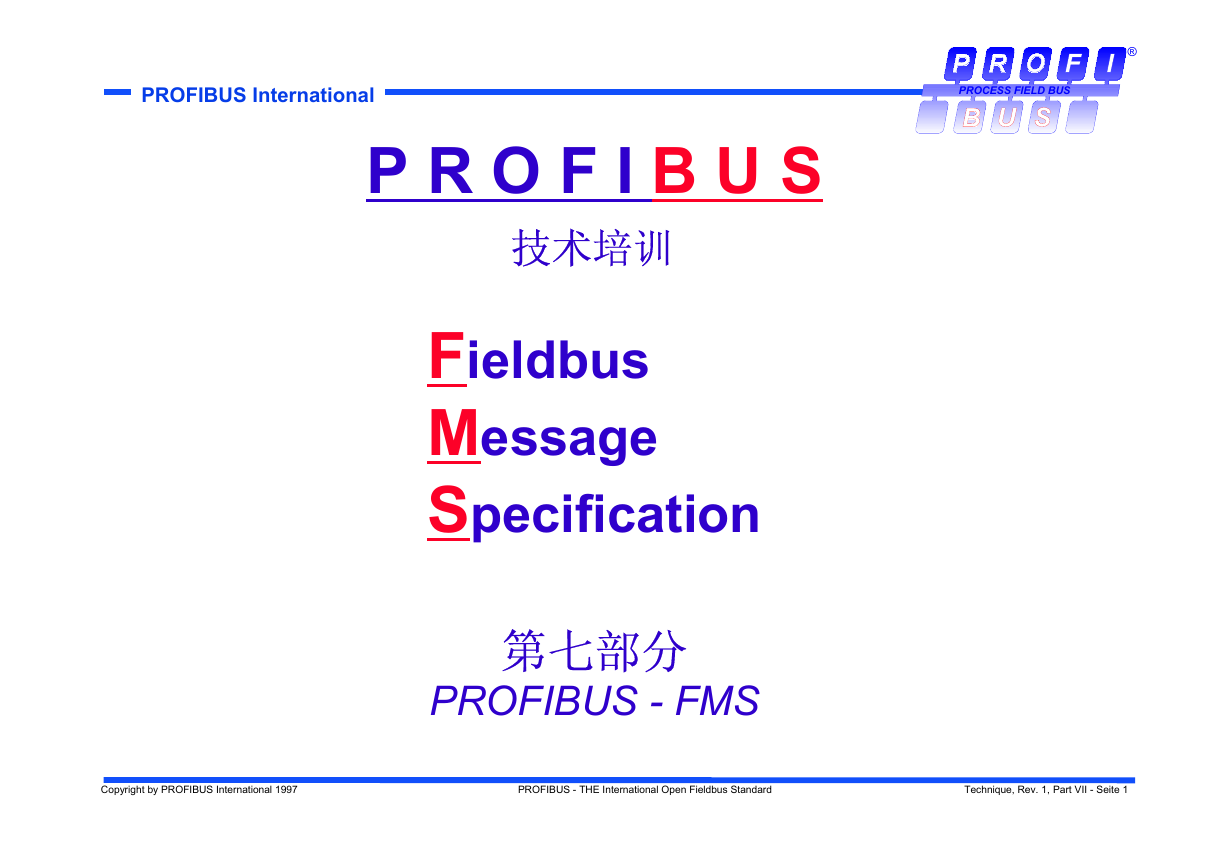 Profibus教程-7.PROFIBUS-FMS.pdf
Profibus教程-7.PROFIBUS-FMS.pdf